目录:
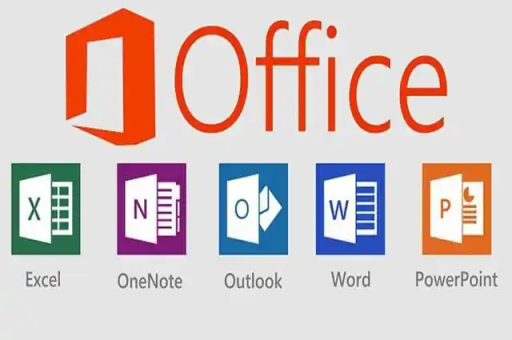
- 文章标题:WPS文档如何高效保存为纯文本TXT格式?一篇教程全搞定
- 目录导读
- 1. 引言:为何需要将WPS文档保存为TXT格式?
- 2. 方法一:使用“另存为”功能(最常用)
- 3. 方法二:利用“复制粘贴”快速转换
- 4. 方法三:更改默认文件扩展名(应急技巧)
- 5. 【问答环节】常见问题与专业解答
- 6. 总结:选择最适合你的方法
WPS文档如何高效保存为纯文本TXT格式?一篇教程全搞定
目录导读
- 引言:为何需要将WPS文档保存为TXT格式?
- 使用“另存为”功能(最常用)
步骤详解与注意事项
- 利用“复制粘贴”快速转换
适用场景与优缺点分析
- 更改默认文件扩展名(应急技巧)
操作步骤与潜在风险
- 【问答环节】常见问题与专业解答
- 保存为TXT后,所有格式都没了怎么办?
- TXT文件出现乱码如何解决?
- “另存为”时找不到TXT格式选项是怎么回事?
- 如何批量将多个WPS文档转换为TXT?
- 选择最适合你的方法
引言:为何需要将WPS文档保存为TXT格式?
在日常办公和学习中,WPS Office以其强大的功能和良好的兼容性,成为许多人首选的办公软件,我们通常使用.docx或.doc格式来保存文档,以保留丰富的格式、图片和表格,在某些特定场景下,体积更小、兼容性极佳的纯文本文件(.txt格式)反而更具优势。
纯文本TXT格式的主要用途包括:
- 极致兼容: 几乎所有的操作系统(Windows, macOS, Linux)和文本编辑器都能打开TXT文件,无需担心对方没有安装WPS或Word。
- 代码编辑: 程序员常用TXT文件来编写代码初稿或配置文件,因为它不包含任何隐藏的格式化字符。
- 数据交换: 在一些系统导入导出数据时,通常要求使用纯文本格式,以确保数据的纯净性。
- 减小体积: 当文档仅包含文字时,TXT格式的文件体积远小于WPS文档,便于存储和传输。
- 内容提取: 当你只想快速获取文档中的文字内容,而无需任何格式(如字体、颜色、段落间距)时,TXT是最佳选择。
了解了TXT格式的重要性,接下来我们将深入探讨在WPS中实现这一转换的几种核心方法。
方法一:使用“另存为”功能(最常用)
这是最标准、最推荐的方法,它能一步到位地将WPS文档直接保存为TXT文件。
操作步骤:
- 打开文件: 在WPS中打开你需要转换的文档。
- 点击“文件”菜单: 位于WPS界面左上角的橙色“文件”按钮。
- 选择“另存为”: 在下拉菜单中,选择“另存为”选项,你也可以直接使用快捷键
F12来快速调出“另存为”对话框。 - 选择保存位置: 在弹出的对话框中,选择你希望保存TXT文件的文件夹。
- 关键步骤:选择文件类型
- 点击“文件类型”或“保存类型”下拉框。
- 在长长的列表中找到并选择 *“纯文本(.txt)”**,这个选项通常在列表的中间或靠后位置。
- 输入文件名并保存: 在“文件名”处为你的TXT文件命名,然后点击“保存”按钮。
注意事项:
- 点击保存后,WPS可能会弹出一个 “文件转换” 的警告窗口,提示你“纯文本格式不会保存格式、图片、对象等”,这是正常现象,直接点击“确定”或“是”即可。
- 通过此方法保存,文档中的所有图片、表格、超链接以及字体、字号、颜色等格式信息都将被清除,仅保留纯文字内容。
方法二:利用“复制粘贴”快速转换
如果你只需要转换文档中的部分内容,或者觉得“另存为”步骤繁琐,这是一个非常高效的“懒人”方法。
操作步骤:
- 在WPS文档中,用鼠标选中你需要转换为纯文本的文字,如果要转换整个文档,可以使用
Ctrl + A全选。 - 按下
Ctrl + C复制选中的内容。 - 新建文本文件: 在你的电脑桌面或任意文件夹中,右键点击空白处,选择“新建” -> “文本文档”(在Windows系统中),这将创建一个新的TXT文件。
- 双击打开这个新建的TXT文件,然后按下
Ctrl + V将复制的内容粘贴进去。 - 保存文件: 按下
Ctrl + S保存这个TXT文件即可。
优缺点分析:
- 优点: 极其快速、灵活,特别适合处理文档片段;无需打开WPS的菜单栏。
- 缺点: 对于多个文档的批量处理效率低下;需要手动新建文件,步骤相对分散。
方法三:更改默认文件扩展名(应急技巧)
这是一种非常规的“硬核”方法,适用于当你无法正常打开WPS程序,但手头有.docx文件需要紧急转换的情况。此方法有风险,不建议作为常规操作。
操作步骤与风险:
- 显示文件扩展名: 确保你的系统设置中“文件扩展名”是可见的,在Windows文件资源管理器的“查看”选项卡中,勾选“文件扩展名”。
- 直接重命名: 找到你的WPS文档文件(我的文档.docx”),右键点击选择“重命名”,或者慢速点击两次文件名。
- 修改扩展名: 将文件名后的
.docx或.doc直接修改为.txt。 - 确认警告: 系统会弹出警告,提示“如果改变文件扩展名,可能会导致文件不可用”,点击“是”确认。
潜在风险:
- 这种方法本质上是“欺骗”系统,强制将其识别为文本文件。
- 成功率不高: 如果原文档内容复杂,用记事本打开后很可能是一堆乱码,因为.docx文件本身是一个压缩包,并非纯文本。
- 可能损坏文件: 随意更改扩展名可能导致文件关联错误,恢复起来麻烦。
此方法仅作为最后的手段,用于尝试打开内容极其简单的文档。
【问答环节】常见问题与专业解答
Q1:保存为TXT后,所有的格式、图片都没了,这是正常的吗?能恢复吗? A: 这是完全正常的,TXT格式的设计初衷就是只存储纯文本字符,不包含任何格式、图片或多媒体信息,一旦保存为TXT,这些元素就被永久移除了,无法从TXT文件中恢复,在转换前,强烈建议先备份一份原始的WPS文档,如果你需要保留部分格式但追求高兼容性,可以考虑另存为“PDF”格式。
Q2:保存后的TXT文件打开是乱码,如何解决? A: 乱码通常是由编码问题引起的,在WPS执行“另存为”操作时,在“另存为”对话框的底部,有一个“编码”选项,默认可能是“ANSI”或“GB2312”,为了解决乱码,请尝试以下步骤:
- 重新执行“另存为”操作。
- 在选择“保存类型”为“纯文本(*.txt)”后,注意下方的“编码”下拉框。
- 选择 “Unicode (UTF-8)” 或 “Unicode”,这是目前兼容性最好的国际通用编码。
- 保存后再打开文件,乱码问题通常就能解决。
*Q3:我在“另存为”时,下拉列表里找不到“纯文本(.txt)”选项,是怎么回事?A:** 这种情况比较罕见,但可能由以下原因造成:
- 界面缩放或显示不全: 尝试将“另存为”对话框窗口拉大,看看滚动条下方是否隐藏了更多选项。
- WPS版本问题: 极老的或非官方版本的WPS可能存在功能缺失,建议更新到WPS官网的最新版本。
- 文件类型混淆: 确保你是在主文档程序下操作,而不是在WPS的表格或演示文稿组件中。
Q4:我有几十个WPS文档需要转换成TXT,一个一个操作太慢了,有批量处理的方法吗? A: WPS Office自身没有内置批量转换功能,但你可以通过以下两种方式实现:
- 使用WPS的“批量转换工具”: 一些完整安装包或特定版本的WPS会附带一个名为“WPS批量转换工具”的独立程序,你可以在Windows开始菜单的WPS Office文件夹下寻找它,在这个工具里,你可以添加多个文档,并统一设置输出格式为TXT。
- 使用VBA宏(高级用户): 如果你熟悉VBA编程,可以编写一个简单的宏来遍历文件夹中的所有.doc文件并逐一执行“另存为TXT”的操作,但这需要一定的技术背景。
- 寻求第三方软件: 网络上存在一些专业的文档批量转换软件,但使用时请注意软件来源的安全性。
选择最适合你的方法
将WPS文档保存为纯文本TXT格式是一项简单却至关重要的办公技能,我们来回顾一下三种方法的适用场景:
- 追求标准与完整: 对于单个完整文档的转换,“另存为”法(方法一) 是不二之选,步骤清晰,结果可靠。
- 追求灵活与快速: 如果只需转换部分内容,或手头没有完整WPS界面,“复制粘贴”法(方法二) 能让你瞬间完成任务。
- 应急与探索: “更改扩展名法(方法三)”风险较高,仅建议在万不得已时对简单文档进行尝试。
无论选择哪种方法,都请牢记一点:转换前务必确认你不再需要原文档的格式和图片等信息,并做好原始文件的备份。 掌握这些技巧,你将能更加游刃有余地应对各种文档处理需求,让WPS成为你手中更高效的工具。
